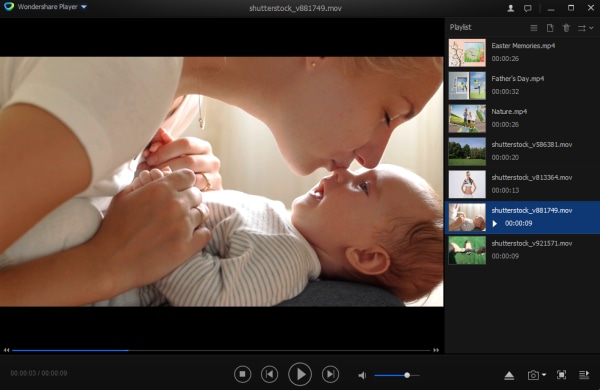VLC मीडिया Player
- 1 VLC के साथ बजाना
- 1.1 Blu-रे फिल्मों खेलते
- 1.2 DLNA सामग्री चलाएँ
- 1.3 Airplay साथ VLC में वीडियो चलाएँ
- 1.4 VLC में यूट्यूब वीडियो चलाएँ
- 1.5 M2TS VLC के साथ खेलो
- 1.6 लाख टन VLC के साथ खेलो
- 1.7 M4V VLC के साथ खेलो
- 1.8 MP4 VLC में खेलने
- 1.9 RTMP VLC के साथ खेलो
- 1.10 आईएसओ VLC के साथ खेलो
- 1.11 प्ले VLC के साथ AVI
- 1.12 खेलने के साथ VLC WMV
- 1.13 MIDI VLC के साथ खेलो
- 1.14 VLC के साथ 3 डी फिल्मों खेलते
- 1.15 AVCHD VLC के साथ खेलो
- 1.16 Sopcast VLC में खेलने
- 1.17 FLAC नहीं बजाना
- 1.18 MP4 खेल नहीं
- 1.19 FLV नहीं बजाना
- 1.20 MKV खेल नहीं
- 1.21 MOV नहीं बजाना
- 1.22 UNDF नहीं बजाना
- 1.23 PS3 के लिए VLC का उपयोग करें
- 2 परिवर्तित एवं धारा
- 2.1 VLC प्रकाश की किरण
- 2.2 टीवी के लिए VLC से धारा
- 2.3 VLC वीडियो कन्वर्टर
- 2.4 VLC एमपी 3 करने के लिए
- 2.5 VLC MP4 करने के लिए
- 3 संपादन के साथ VLC
- 3.1 vidoe संपादित करें VLC का उपयोग करना
- 3.2 वीडियो VLC का उपयोग बारी बारी
- 3.3 VLC का उपयोग कर वीडियो काट
- 3.4 VLC में Lopp वीडियो
- 3.5 समायोजित & VLC उपशीर्षक सिंक्रनाइज़ करें
- मोबाइल के लिए 4 VLC
- 4.1 iOS के लिए VLC
- 4.2 VLC iPad के लिए
- 4.3 VLC iPhone के लिए
- 4.4 VLC Android के लिए
- 4.5 Windows Phone के लिए VLC
- 5 VLC सहायक
- 6 युक्तियाँ और चालें
- 6.1 डाउनलोड VLC 64 बिट
- 6.2 VLC नवीनतम संस्करण
- 6.3 VLC के लिए विंडोज 7
- 6.4 VLC विंडोज के लिए 8
- 6.5 VLC खाल
- 6.6 VLC कमांड लाइन
- 6.7 डिफ़ॉल्ट Player रूप में VLC
- 6.8 VLC के साथ CD रिप करें
- 6.9 VLC फ़ाइलें डीवीडी के लिए जला
- 6.10 VLC वेब प्लगइन
- 6.11 रिमोट कंट्रोल VLC
- 6.12 VLC डाउनलोडर
- 6.13 VLC शॉर्टकट्स
- 6.14 स्क्रीन कैप्चर VLC के साथ
- 6.15 VLC ऑडियो सिंक्रनाइज़ करें
- 6.16 KMplayer बनाम VLC
- 6.17 MPC बनाम VLC
- 6.18 MPlayer बनाम VLC
- 6.19 VLC पुराने संस्करण
- 6.20 VLC में स्नैपशॉट्स
- 6.21 XBMC VLC के लिए परिवर्तित करें
- 6.22 VLC सुरक्षित है
MPlayer बनाम VLC - जो एक बेहतर है?
यदि आप सबसे अच्छा मीडिया प्लेयर के लिए देख रहे हैं और जो एक का चयन करने के लिए सोच रहा था; VLC या MPlayer, इस लेख निश्चित रूप से आप मदद करने में सक्षम हो जाएगा। यह इन दो लोकप्रिय मीडिया खिलाड़ियों के बीच एक विस्तृत तुलना भी शामिल है। पर अब पढ़ने और अपने आप के लिए सही खिलाड़ी जो एक बाहर आंकड़ा है।
MPlayer और VLC का परिचय
MPlayer एक मुक्त, खुला स्रोत और अत्यंत पोर्टेबल मल्टीमीडिया खिलाड़ी है। यह एक Linux मीडिया खिलाड़ी के रूप में शुरू किया था लेकिन बाद में अपने समर्थन को Windows विस्तारित। यह AVI, MKV, RMVB, MP4, MOV और आदि सहित वस्तुतः किसी भी मौजूदा मीडिया प्रारूपों खेलने में सक्षम है। यह भी डाउनलोड और स्ट्रीमिंग वीडियो को सहेजने के लिए सक्षम है। लेकिन सबसे बुरा हिस्सा है कि यह बहुत ही, विशेष रूप से beginners के लिए उपयोग करने के लिए जटिल है।
VLC एक और अद्भुत और शक्तिशाली मीडिया प्लेयर है। इसे आप वीडियो और ऑडियो प्रारूपों के लगभग सभी प्रकार के खेलने के लिए अनुमति देता है। यह व्यापक रूप से क्योंकि इसकी लपट और उपयोग-में-आसान इंटरफ़ेस के साथ उच्च प्रदर्शन किया है। क्या अधिक है, आप आसानी से अपने पसंदीदा अनुकूलन उन्नत सुविधाओं से युक्त ऊपर सेट कर सकते हैं।
VLC और MPlayer के बीच तुलना
| सॉफ्टवेयर | VLC | Mplayer |
|---|---|---|
|
|
|
|
|
|
|
|
|
|
|
|
|
|
|
|
|
|
|
|
|
|

|

|
|
|

|

|
|
|

|
|
|
|

|

|
|
|

|
|
|
|

|

|
MPlayer और VLC से बेहतर Player
यदि आप एक उपयोग में आसान अभी तक सभी में एक मीडिया प्लेयर के लिए देख रहे हैं, Wondershare Player में एक बेहतर विकल्प हो जाएगा। यह लगभग जैसे कि WMV, AVI, MKV, Ogg, OGM, 3GP, रियल मीडिया, QuickTime और अधिक व्यापक रूप से इस्तेमाल किया और लोकप्रिय प्रारूपों के सभी का समर्थन करता है। क्योंकि यह हल्के है और अपेक्षाकृत कम CPU स्मृति उपयोग कर लेता है इसके साथ, आप हर वीडियो या ऑडियो फ़ाइल seamlessly चला सकते हैं। उस के शीर्ष पर, प्रोग्राम फ़ाइलें स्वयं को हार्ड ड्राइव पर बहुत कम जगह की लागत। इसका मतलब यह है कि आपको आपके सिस्टम ठंड या दुर्घटनाओं के बारे में चिंता किए बिना बहु काम करते हुए Wondershare Player चला सकते हैं। क्या अधिक है, यह एक स्वच्छ और जोड़ने के मुक्त अंतरफलक है कि आप आसानी से अपनी आवश्यकताओं के अनुसार वीडियो और ऑडियो सेटिंग्स समायोजित करने दे सकते हैं के साथ आता है।